Facebookではオンライン中のステータスを非表示にして隠すことができます。
こんな人に向けての記事です。
- オンライン中のステータスを非表示にしたい
- 緑色の丸を非表示にしたい
- ヘルプ見ても「オンライン中のステータス」がない
そんなときは、Facebookのオンライン中の表示を非表示にしましょう!
今回は、Facebookでオンライン中でを非表示にする紹介します!
パソコン:この記事はPCで説明しています。
Facebookでオンライン中を非表示にする方法
Facebookでオンライン中は緑で表示される
Facebookにオンライン中の場合、Facebookの友達からすぐにバレてしまいます。
メッセンジャーで友達を見ると、アイコンに緑色の丸印がついている友達がいます。これがオンライン中(使用中)ということです。
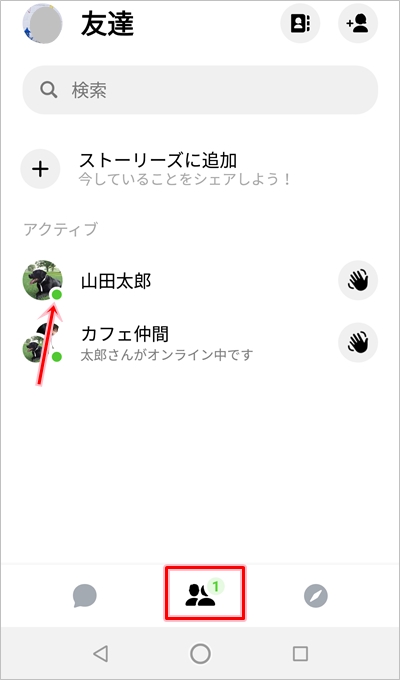
PCでもオンライン中だと緑丸がつきます。
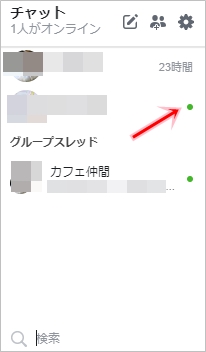
この緑のマークを見れば、Facebookオンライン中であることが簡単にバレてしまいますね。
「友達にFacebookを今やっている」とバレバレです。プライバシー的もちょっと・・・ですね。ここではFacebookログイン中でも緑マークがつかないように設定を変更していきます!
Facebookのオンライン中を非表示にする(iPhone・Android)
それではさっそく、Facebookオンライン中を非表示にしてみましょう!
まずは、iPhone・AndroidのFacebookアプリの設定です。
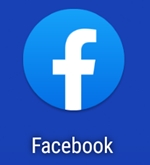
Androidは画面右上にある設定メニューボタンをおし、「設定とプライバシー」→「設定」をおします。
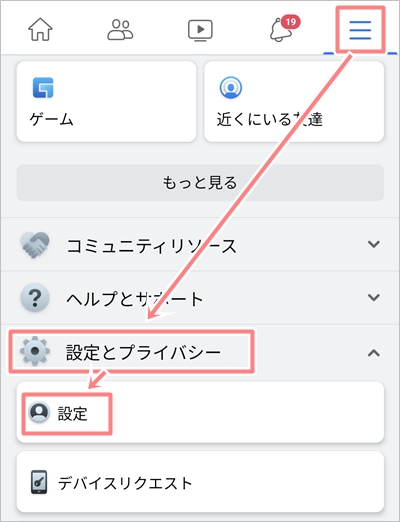
iPhoneは画面右下にある設定メニューボタンをおし、「設定とプライバシー」→「設定」をおします。
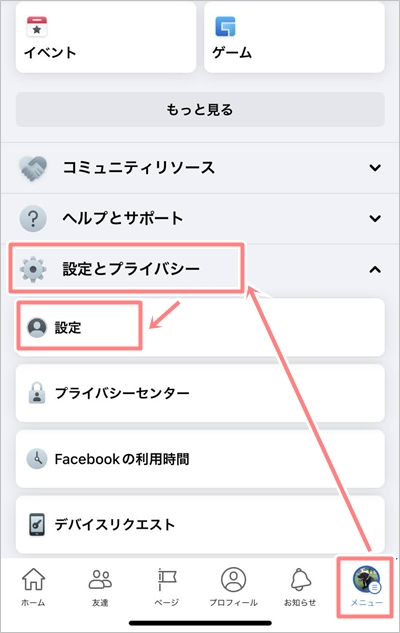
Androidの場合、下へスライドさせて「共有範囲と公開設定」にある「オンラインのステータス」をおします。
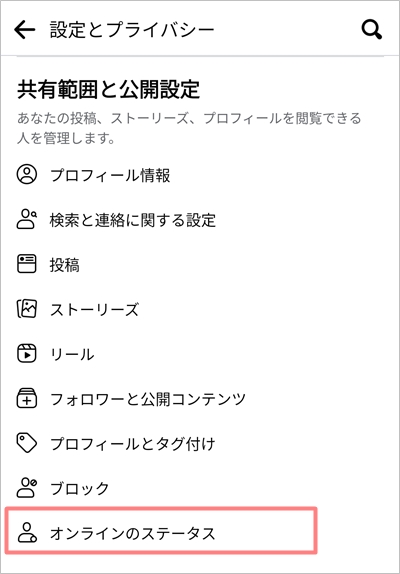
iPhoneの場合、「プロフィール設定」をおします。
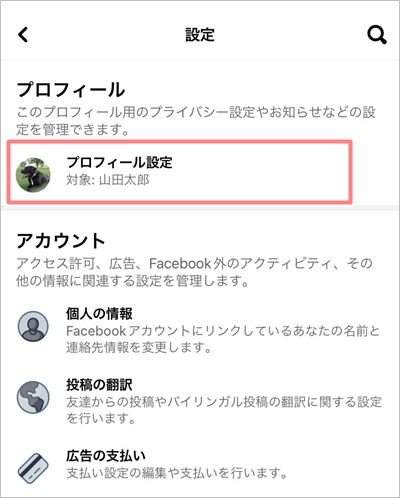
「オンラインのステータス」をおします。
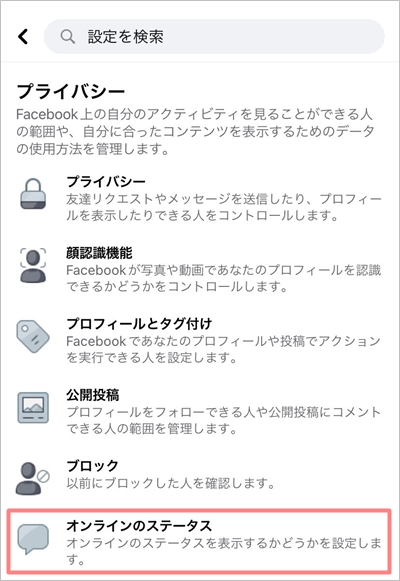
「オンライン状態を表示する」のスライダーをおします。
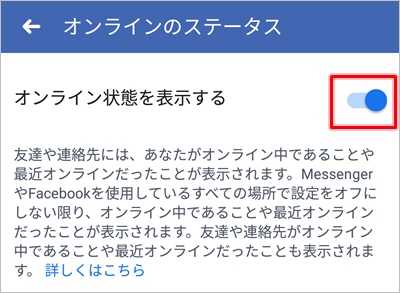
「オンラインのステータスをオフにしますか?」ときかれるので「オフにする」をおします。
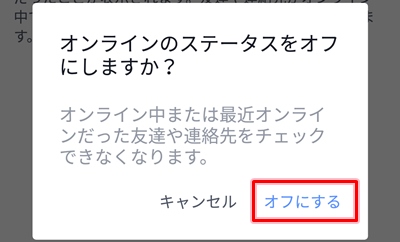
「オンライン状態を表示する」がオフになりました。
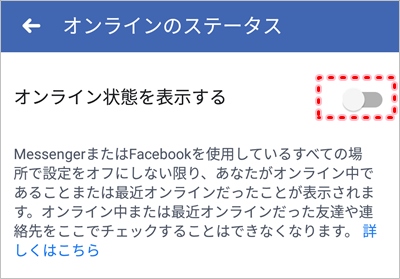
これでFacebookを使用中でもオンラインのステータスを非表示にできました。
メッセンジャーのオンライン中を非表示にする(iPhone・Android)
次にメッセンジャーの設定も変更しましょう!
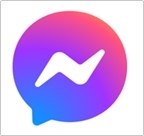
メッセンジャーを開いて、自分のプロフィールアイコンをおします。

「オンラインのステータス」をおします。
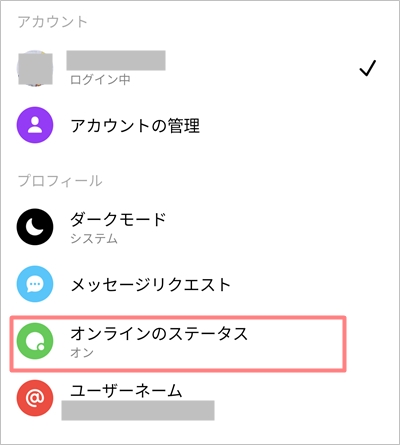
「オンライン状態を表示する」のスライダーをおします。
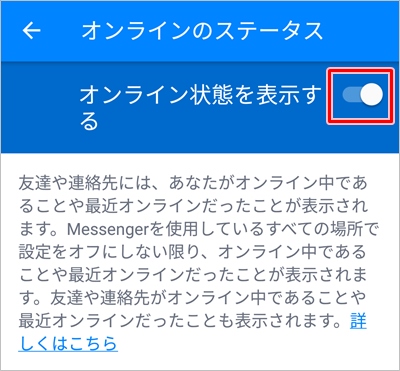
「オンラインのステータスをオフにしますか?」ときかれるので「オフにする」をおします。
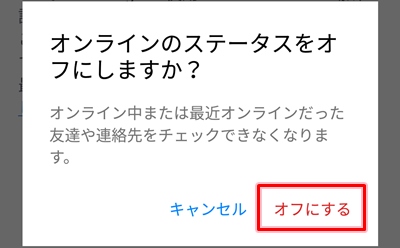
メッセンジャーのプロフィールを見ると、「オンラインのステータス」が「オフ」になりました。
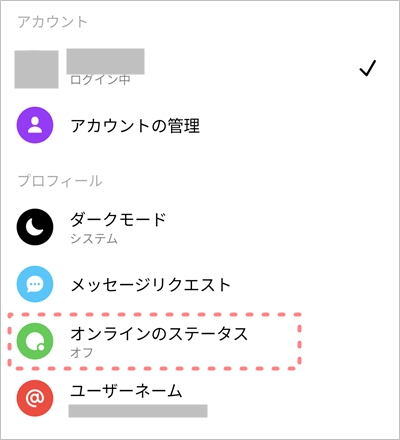
これでFacebookのオンライン中を非表示にする設定が完了しました!
メッセンジャーのオンライン中を非表示にする(PC)
次にPCのメッセンジャーの設定を変更します。
メッセンジャーの左上ある自分のアイコンをおします。
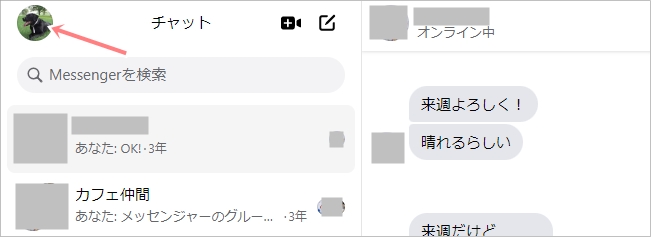
「設定」をおします。
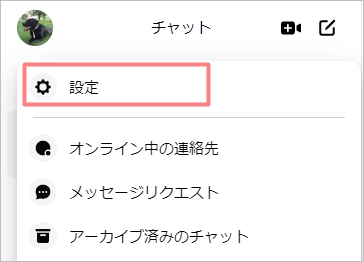
「オンラインのステータス」をおします。
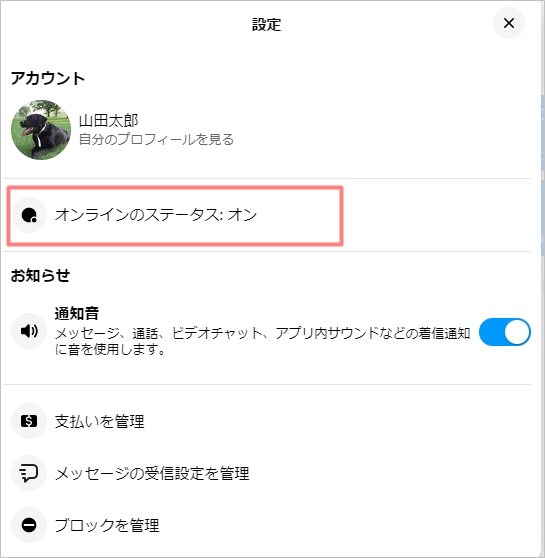
オンラインステータスをオフにして「保存」ボタンをおしてください。
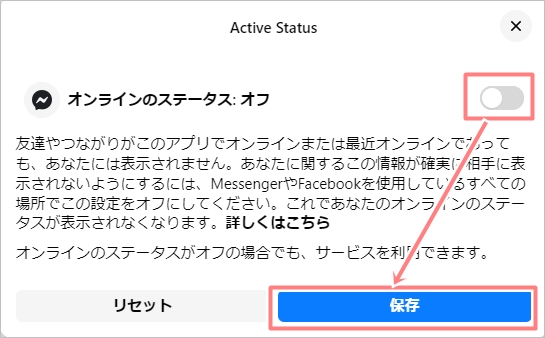
これでPCからFacebookのオンライン中を非表示にできました。
オンライン中を非表示にする注意点
オンラインを非表示にする際の注意点があります。
オンラインのステータスを非表示にすると、自分だけでなく他人のオンライン状態を見ることもできなくなります。
このようにメッセンジャーでオンライン中の友達を見ても表示されません。
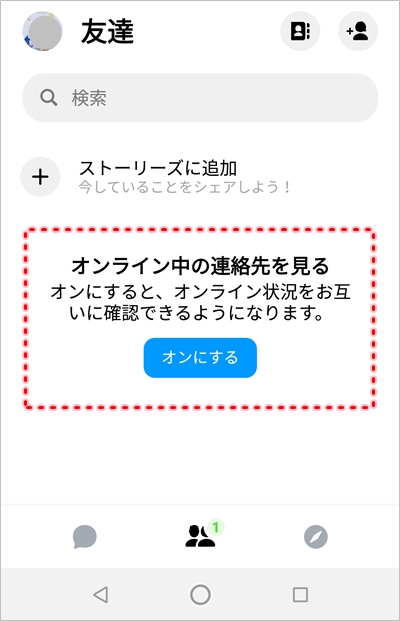
友達から自分のオンライン中がバレない代わりに、自分も友達を見ることができなくなるというわけですね。友達がオンライン中かどうかを知りたい場合は、やはり自分もオンライン中であることを表示するしかありません。
Facebookヘルプ:Messengerでオンラインのステータスのオンとオフを切り替えるにはどうすればよいですか。
以上、Facebookでオンライン中を非表示にする方法でした。

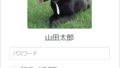
コメント